相信很多朋友都遇到过以下问题,就是sai绘图软件绘制一个航行中轮船图形的操作教程。针对这个问题,今天手机之家小编就搜集了网上的相关信息,给大家做个sai绘图软件绘制一个航行中轮船图形的操作教程的解答。希望看完这个教程之后能够解决大家sai绘图软件绘制一个航行中轮船图形的操作教程的相关问题。
近段时间有一些在使用sai绘图软件的伙伴们,并不是很熟悉其中是怎样绘制一个航行中轮船图形的?今日在这篇文章中就带来了sai绘图软件绘制一个航行中轮船图形的操作教程。
sai绘图软件绘制一个航行中轮船图形的操作教程

1、打开sai绘图软件,鼠标左键在菜单【文件】>>【新建】单击,新建一个SAI文件,在新建的文件窗口上,可设置文件大小,并重新命名,这儿取名航行中的轮船。
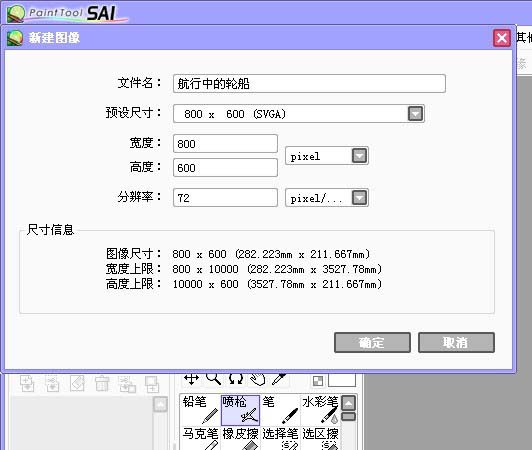
2、鼠标左键单击【确定】按钮后,在sai软件绘图区,可看到白色的画布,用铅笔工具,选择一个颜色,如黑色,然后在画布上画航行中的轮船的船底的部分。
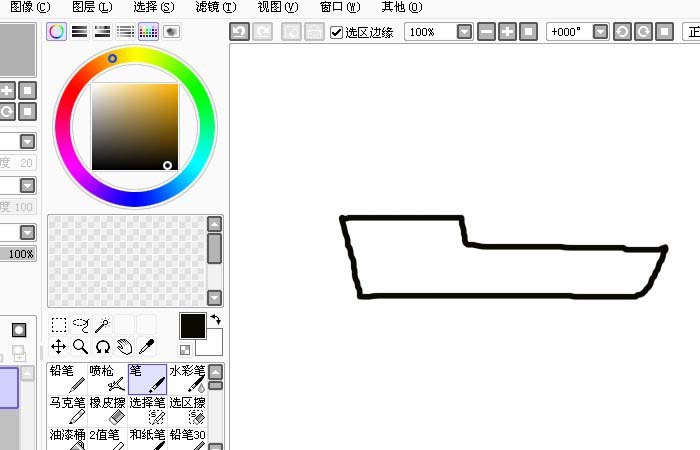
3、用铅笔工具,在画布上画好航行中的轮船的船身的部分。
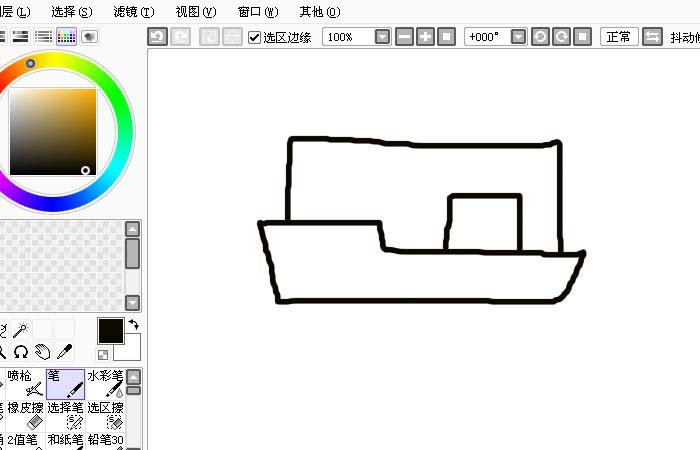
4、用画笔工具,在画布上画航行中的轮船的船顶和窗户的部分。

5、用画笔工具,继续画出航行中的轮船的天窗和烟囱的部分,如图所示。
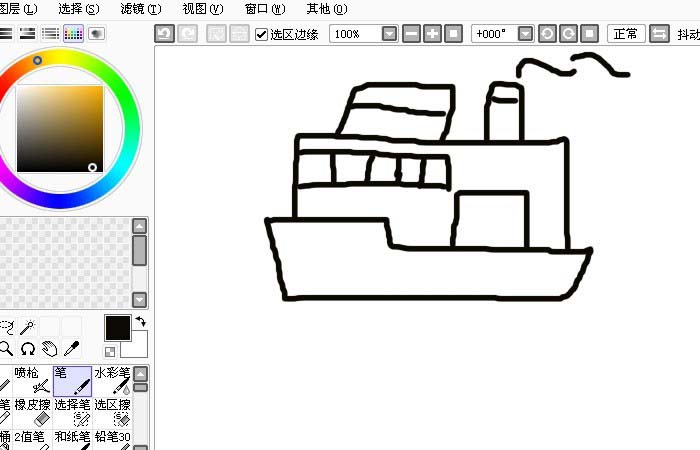
6、然后用画笔工具,继续画出航行中轮船的水纹和海鸟部分。这样航行中的轮船就制作好了,如图所示。然后,鼠标单击【文件】>>【保存】。
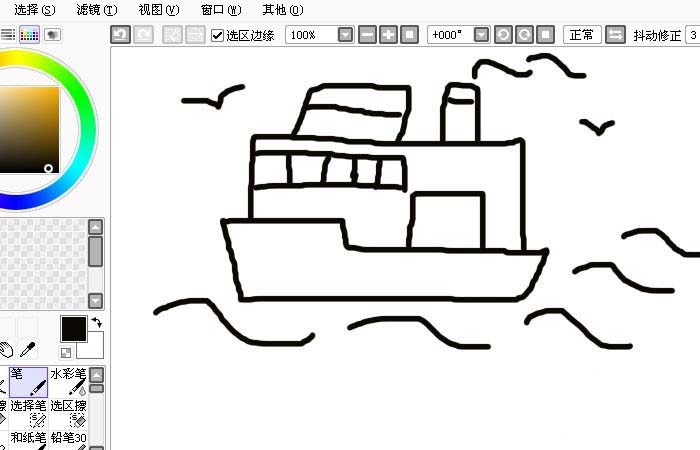
各位小伙伴们,看完上面的精彩内容,都清楚sai绘图软件绘制一个航行中轮船图形的操作流程了吧!